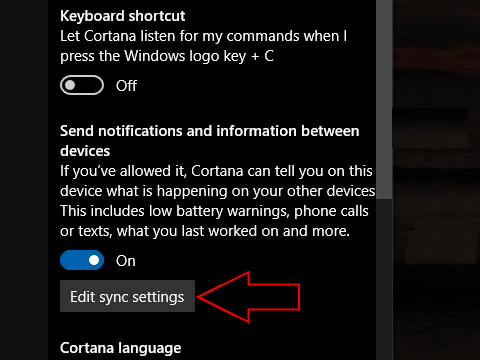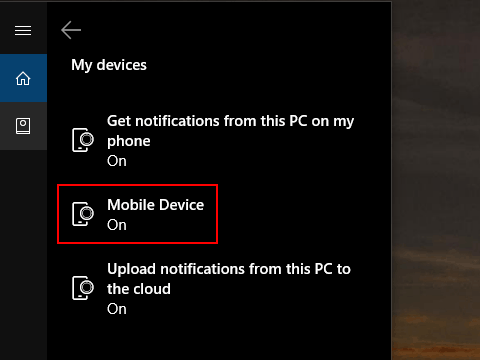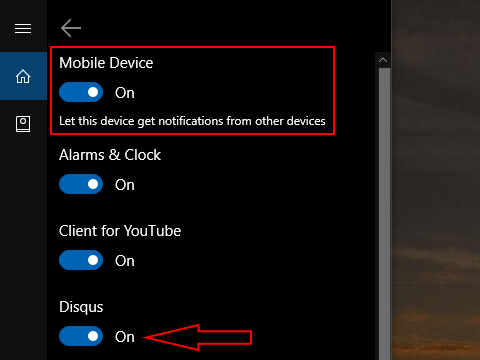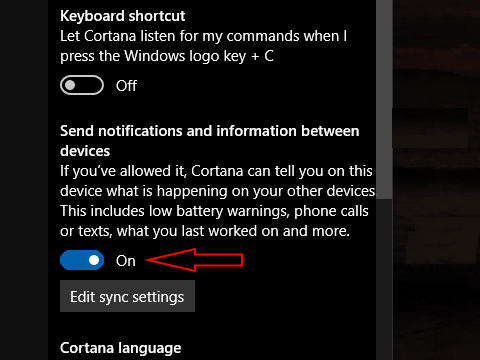Cómo recibir notificaciones de su teléfono en su PC con Windows 10
Windows 10 puede sincronizar notificaciones en sus dispositivos, lo que le permite recibir notificaciones sobre mensajes de texto y alertas de aplicaciones desde su teléfono en su PC. El sistema depende de Cortana para mantener las notificaciones actualizadas en la nube. Puede controlar la función y cambiar las aplicaciones que están sincronizadas, aunque la configuración no es la que podría esperar.
Se accede a la mayoría de las configuraciones de notificación de Windows 10 desde la aplicación Configuración. Sin embargo, las opciones de sincronización son un caso especial. Debido a que están controlados por el asistente digital de Microsoft, debe usar la interfaz de usuario de Cortana para ajustar cómo funciona la sincronización. Si bien esta fragmentación no es conveniente, garantiza que haya un lugar coherente para acceder a la configuración de sincronización si está utilizando la aplicación Cortana en un dispositivo iOS o Android.
Siempre que tenga la aplicación Cortana instalada en su teléfono y haya iniciado sesión en la misma cuenta de Microsoft tanto en la aplicación del teléfono como en su PC, debería ver aparecer las notificaciones móviles en su PC unos segundos después de su llegada. Para cambiar las aplicaciones de las que recibe notificaciones, inicie Cortana en su PC. Haz clic en el ícono de engranaje en la esquina inferior izquierda para abrir el menú Configuración y desplázate hacia abajo hasta la sección “Enviar notificaciones e información entre dispositivos”. Haz clic en el botón “Editar configuración de sincronización” para ajustar cómo funciona la sincronización.
En esta página, verá tres opciones diferentes, si la sincronización está habilitada. “Recibir notificaciones de esta PC en mi teléfono” y “Subir notificaciones de esta PC a la nube” controlan si las notificaciones que recibe en su escritorio deben sincronizarse con sus otros dispositivos. Estas son opciones simples que puede cambiar haciendo clic en la configuración y luego en el botón de alternancia que aparece.
El otro elemento del menú, “Dispositivo móvil”, controla cómo se deben mostrar las notificaciones de su teléfono. Al tocar la categoría, se abrirá la página de configuración del dispositivo móvil. En la parte superior de la sección, verá un botón de alternancia global que le permite desactivar las notificaciones móviles por completo. Debajo, verá una lista de aplicaciones de su teléfono que han mostrado notificaciones en su PC. Puede usar los conmutadores para controlar si cada aplicación puede continuar enviando alertas en el futuro.
Si está en su teléfono, puede usar la misma pantalla para definir qué aplicaciones cargan notificaciones en la nube. Esto tiene una sutil diferencia con el menú de la PC. Si deshabilita una aplicación mientras está en su teléfono, ninguno de sus otros dispositivos recibirá notificaciones de ella. Si lo deja encendido pero lo bloquea en la configuración de su PC, solo ese dispositivo se verá afectado.
Esta configuración le permite controlar qué notificaciones entre dispositivos recibe y configurar cómo los dispositivos deben mostrarlas. Aunque las opciones no son especialmente visibles ni fáciles de usar, le brindan la capacidad de sincronizar notificaciones mientras excluye las aplicaciones móviles que ya puede tener instaladas en su PC. Si prefiere no usar la funcionalidad, puede desactivarla por completo con el botón de alternancia que se encuentra sobre el botón “Editar configuración de sincronización” en la página principal de configuración de Cortana.